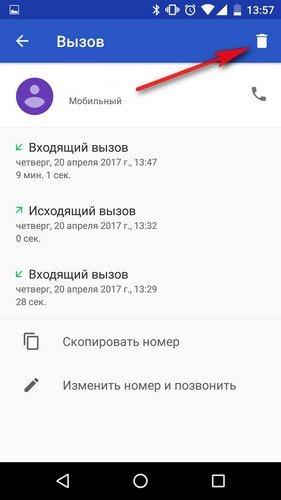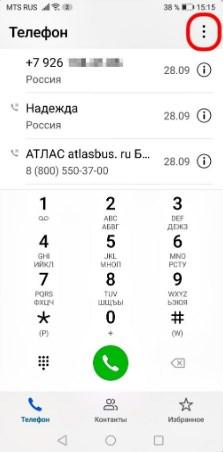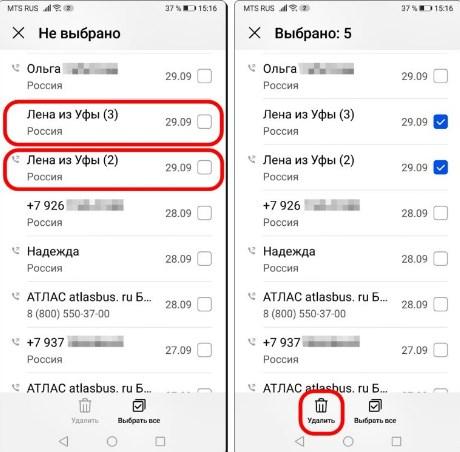Как удалить историю вызовов на андроиде?
Как очистить журнал звонков на Андроид-телефоне?
Описание для Журнал вызовов
Как удалить отдельный звонок из истории вызовов
Несмотря на разнообразие причин, удалить можно как и отдельный звонок из истории, так и целые списки, несколько телефонных звонков выборочно. Существуют как и ручные методы удаления, так и удаление при помощи специализированных приложений, о которых стоит также поговорить далее.
Если пользователь хочет вручную удалить отдельный контакт, то он может сделать это в несколько кликов:
- Для начала необходимо открыть журнал всех вызовов, которые были совершены пользователем. Как правило, есть специальная иконка, которая отвечает за все вызовы в телефоне;
- После этого открываем тот звонок, который пользователь хочет удалить. Этот звонок может быть как и исходящий, так и входящий;
- Теперь кликаем на пункт «Сведения о вызове». В этом пункте пользователю будет предоставлена вся информация о контакте, а также о том, какие звонки совершались с его номера. Также в нём можно переименовать пользователя или же позвонить ему;
- Кликаем на корзинку, которая располагается в правом верхнем углу и подтверждаем удаление.

Теперь владелец устройства не увидит вызов в своей телефонной книжке. Данный способ отлично подходит под все версии Андроида. Все также зависит от того, какой операционной системой пользуется человек.
Расположение иконок, а также кнопок зависит прежде всего от того, какой версией устройства пользуется владелец смартфона.
Особенности удаления для разных моделей телефонов
Особенности удаления для разных моделей телефонов состоят в том, что у каждого устройства своя система, которая может иметь отличные от других названия разделов, пунктов и даже иконок.
Пункты действительно могут немного отличаться в зависимости от того, какой моделью телефона пользуется человек, несмотря на это, алгоритм для всех универсален. В любом устройстве есть такие пункты, как точечное, групповое или же полное удаление.
Необходимо смотреть инструкцию под конкретную модель телефона, если у пользователя есть сомнения по поводу удаления определённого контакта или же целой группы.
Удаление на Android 6.0 и старше
Простейшее руководство по удалению вызовов подходит для Android шестой и более поздних версий. Вначале нужно открыть пункт «Меню», а затем приложение с изображением трубки «Телефон».
Появится значок часы нажимаем на него. Выбираем вызовы. Они имеют следующие цветные изображения:
- Исходящий звонок зелёного цвета
- принятый вызов голубого цвета
- пропущенные звонки красного цвета
Следующий шаг — нажимаем на контакт или на номер. Затем вызываем «Сведения о вызове» и удаляем номер нажатием на значок с изображением корзины.
Для удаления всего журнала звонков открываем поочередно: меню, «Телефон», значок с тремя вертикальными точками «Ещё», журнал вызовов. Затем снова значок «Ещё» и очистить журнал вызовов.
Удалить историю звонков на Samsung Galaxy
Шаг 1 . Коснитесь зеленого значка приложения «Телефон». Обычно он находится в нижнем левом углу экрана телефона.
Шаг 2 . Выберите «Еще» или значок с тремя точками, чтобы развернуть список.
Шаг 3 . Выберите опцию «Удалить». Раньше вы можете видеть маленькие прямоугольники рядом с каждым из телефонных звонков.
Шаг 4 , Установите флажок сверху, чтобы выбрать все телефонные звонки Android.
Шаг 5 . Нажмите «Удалить», чтобы удалить историю телефонных звонков на Samsung Galaxy.
Удаляем звонки в Nexus
Сначала необходимо открыть пункт «Меню», а затем приложение с изображением трубки «Телефон». Затем в верхней поисковой строке нажимаем на значок с тремя вертикальными точками. После запуска всех принятых и набранных номеров выбираем и нажимаем на опцию «Очистить историю».
Возможность удаления звонков должна быть у каждого устройства на базе Андроид. Это не зависит от модели мобильного аппарата. Просто необходимо найти в приложении опцию очистки истории.
Удалить все телефонные звонки на телефонах Google и Motorola
Шаг 1 , Откройте приложение «Телефон» с синим кружком и белым телефонным приемником.
Шаг 2 , Нажмите значок часов, чтобы получить доступ к вашим последним звонкам.
Шаг 3 . Выберите значок с тремя точками в правом верхнем углу, затем выберите «Журнал вызовов».
Шаг 4 . Выберите «Очистить историю вызовов» из трехточечного меню.
Шаг 5 , Подтвердите удаление истории звонков на телефонах Motorola или Google.
Удалить историю звонков на LG
Шаг 1 , Откройте приложение «Телефон» на смартфоне LG.
Шаг 2 . Выберите «Журналы вызовов», чтобы получить доступ к истории вызовов.
Шаг 3 , Коснитесь трехстрочного значка, чтобы открыть меню «Дополнительно».
Шаг 4 . Выберите «Очистить все» и «Да», чтобы удалить историю звонков на Android.
Удалить журналы вызовов на Asus
Шаг 1 , Запустите приложение Phone на вашем телефоне Asus.
Шаг 2 , Коснитесь трехточечного значка в правом верхнем углу экрана.
Шаг 3 . Выберите вариант «Управление журналом вызовов».
Шаг 4 . Выберите «Удалить весь журнал», чтобы просмотреть историю вызовов Android.
Шаг 5 . Отметьте перед «Выбрать все».
Шаг 6 . Нажмите значок «Корзина» и «OK», чтобы удалить все вызовы на Asus.
Как очистить журнал вызовов на Xiaomi
Существует 3 основных способа:
На главном экране вы выбираете иконку в виде шестеренки, которая означает «Настройки».
В открывшемся меню нужно найти пункт «Системные приложения» и коснуться его.
Тут находится подпункт «Контакты».
Переходим в категорию «Управление контактами» или «Дополнительно».
Выбрав здесь пакетное удаление, вы сможете полностью избавиться от информации, содержащейся в журнале.
Полная очистка.
На основном дисплее располагается значок с изображением телефонной трубки (находится внизу). Коснитесь его для перехода в журнал.
После этого остается нажать на любой контакт в течение нескольких секунд, чтобы дождаться появления всплывающего меню. Ваша цель – найти подменю «Пакетное удаление или очистка».
Так как вы хотите ликвидировать все контакты, нажимаете на «Выбрать все» (иконка располагается в верхней части справа), потом даете согласие на выбранное вами действие и подтверждаете его.
Удаление определенного звонка.
Первый этап аналогичен предыдущей инструкции. Вы нажимаете на иконку «Телефон».
Касаетесь на протяжении пары секунд нужного контакта, пока не появится подменю. Вам нужно коснуться позиции «Удалить из журнала вызовов» или просто «Удалить».
Для предотвращения случайного нажатия, программа попросит подтвердить желаемое действие.
Очистка списка в смартфонах Xiaomi и Motorola
В мобильном устройстве «Xiaomi» очистить принятые и отправленные вызовы просто. Сначала необходимо нажать на дисплей со списком номеров и удерживать его. Появится опция на всплывшей панели с надписью «Удалить журнал звонков». Для удаления части звонков нажать на опцию «Удалить несколько». Далее отметить нужные варианты из списка.
Удаление номеров из HTC
Для очистки звонков в смартфоне «HTC» необходимо в контекстном меню выбрать опцию «Телефон». Далее нажимаем на пункт «История звонков». Выбираем в левом верхнем углу значок с тремя вертикальными точками. Нажимаем на знак «Удалить историю звонков».
Как удалить несколько телефонных звонков
Также человек может удалить выборочно только те телефонных звонки, которые ему необходимы. Это удобно, так как не нужно кликать на удаление для каждого контакта в отдельности. Такое удаление имеет ряд преимуществ:
- Пользователь может заранее выбрать только те телефонные звонки, от которых ему хотелось бы избавиться;
- Можно выбрать сразу несколько абонентов и удалить их при помощи удобной кнопки;
- Не нужно тратить время на удаление каждого контакта.
Этот способ доступен также на все смартфонах любой операционной системы. Для того, чтобы удалить несколько телефонных звонков сразу, пользователю необходимо:
- Зайти в свой телефон. Иконка данного приложения часто выглядит, как обычная трубка от стационарного устройства. Эта утилита системна. Через неё часто совершают многочисленные вызовы;
- После этого пользователю стоит кликнуть на три точки, которые располагаются в правом верхнем углу экрана. Часто именно там располагается список действий, которые можно выполнить с журналом;

- Теперь кликаем на пункт «Выбрать». Система включить функцию, когда пользователь может при помощи галочек выбирать, от каких контактов ему хотелось бы избавиться. При помощи клика в пустое окошко рядом с контактом стоит выбрать те вызовы, которые в дальнейшем стоит удалить;
- Теперь тапаем на кнопку «Удалить», которая появилась в нижнем углу системы;

- После этого соглашаемся и проверяем, чтобы пользователь не кликнул на лишние контакты, которые не хотелось бы удалять.
Таким образом пользователь достаточно быстро удалил те контакты, которые ему нужно было уничтожить. Более подробно об этом процессе стоит посмотреть в этом видео
Как удалить все вызовы с помощью приложений
Многие не знают, но существуют специализированные утилиты, которые нацелены на то, чтобы помочь пользователю комплексно удалить совершенно все вызовы. Такие утилиты удобны в том случае, если пользователь не знает, каким образом у него на устройстве удаляются вызовы. На просторах официальных источников, такие как Плей Маркет, пользователь может быстро и легко найти нужное для него приложение.
Есть такое приложение, которое называется «Быстрая очистка истории поиска». С помощью него можно не того удалить историю вызовов, но и вообще всю историю, которая была на телефоне, в том числе браузерные вещи.
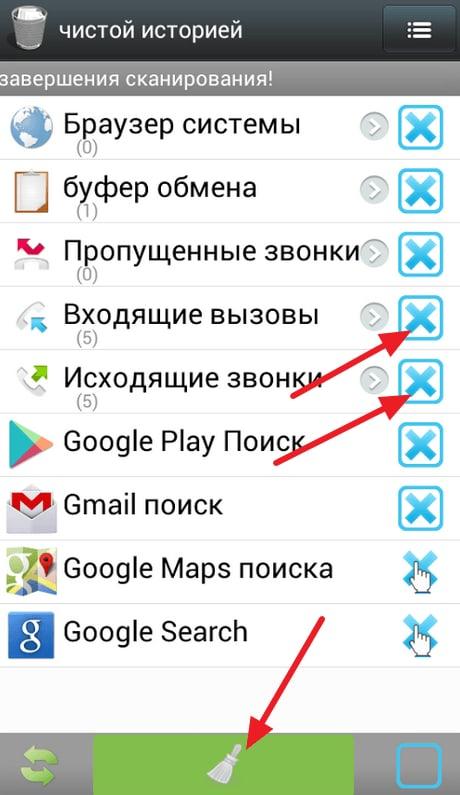
Для начала необходимо скачать данную утилиту, а после запустить. Теперь стоит кликнуть рядом с пунктом «Входящие» и «Исходящие» вызовы на соответствующую кнопку «Удалить». После этого подтвердить свои намерения и все. Приложение сделало все за пользователя!
Можно ли удалить детализацию звонков
Многие пользователи телефона, которые часто совершают звонки, думают, что, удаляя историю звонков в смартфоне, они навсегда прощаются с ней. На самом деле нет. Только удалив историю на смартфоне, пользователь не стирает её полностью. У операторов сотовой связи есть специальный сервер, на котором хранятся все звонки пользователя. Такая процедура называется детализация вызовов.
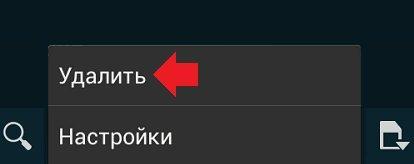
У каждого оператора сотовой связи она своя. Более подробно об этом процессе стоит посмотреть в видео:
К сожалению, пользователь не может удалить самостоятельно детализацию ни через личный кабинет, ни через другие источники. Это просто невозможно. Система может предоставить только распечатки.
Как восстановить ошибочно удаленные журналы вызовов без резервного копирования
Шаг 1 , Бесплатно скачайте, установите и запустите Android Data Recovery на вашем компьютере с Windows или Mac.
Шаг 2 , Подключите ваш Android к компьютеру через USB-кабель.
Шаг 3 , Следуйте инструкциям на экране, чтобы включить режим отладки USB.
Шаг 4 . Отметьте перед «Журналами вызовов» и другими типами данных Android.
Шаг 5 , Выберите и просмотрите любой журнал звонков с подробной информацией.
Шаг 6 . Выберите целевой журнал вызовов и нажмите «Восстановить», чтобы вернуть их.
Заключение
Даже если вы удалите важные телефонные звонки, вы все равно можете безопасно восстановить историю / журнал звонков Android здесь. Имейте в виду, что перед восстановлением не следует сохранять новые файлы во внутреннем или внешнем хранилище Android.
Как окончательно удалить историю звонков на Android
Wipe Android Call History без восстановления
Селена Комез Обновлено в январе 25, 2018
Я собираюсь продать свой старый телефон Android, который использовался в течение 3 лет, и я решил купить новое устройство для замены. Как стереть все телефонные номера в истории звонков без восстановления? Я слышал, что восстановление устройства до заводских настроек не приведет к чистой очистке данных. Любые другие способы доступны?
Обычно, чтобы удалить журналы вызовов на устройстве Android, просто выберите опцию «Удалить», нажмите кнопку «Удалить» в верхнем левом углу экрана. Вроде все просто. Но вы, возможно, не задумывались о том, что простое удаление не может действительно удалить эти журналы вызовов Android. Даже после восстановления устройства до заводских настроек удаленные журналы вызовов могут быть восстановлены с помощью какого-либо профессионального инструмента для восстановления данных. В этой статье мы покажем вам 2 решения для безвозвратного удаления истории звонков на телефоне Android без каких-либо шансов восстановить ее какими-либо способами.
- Часть 1: навсегда удалить историю звонков на Android с помощью Android Data Eraser
- Часть 2: навсегда удалить историю вызовов на Android с помощью Android ToolKit
Часть 1: навсегда удалить историю звонков на Android с помощью Android Data Eraser
Android Data Eraser имеет право удалять данные с Android без восстановления, включая историю звонков, контакты, сообщения, фотографии, видео, документы и многое другое. С помощью Android Data Eraser вы можете удалить историю звонков на Android навсегда, Android Data Eraser хорошо работает на большинстве устройств Android, таких как Samsung, HTC, Lenovo, LG, Huawei, Google Pixel, ZTE, OnePlus и так далее. Давайте посмотрим, как работает Android Data Eraser для постоянного удаления журналов вызовов на Android.
Скачать бесплатно Android Data Eraser:


Шаг 1. Запустите программу и подключите Android
Прежде всего, вы должны запустить Android Data Eraser на компьютере, затем подключить телефон Android к компьютеру. Когда ваше устройство будет обнаружено, вы увидите интерфейс ниже. Выбрать «Стереть все данныеИ двигаться дальше.

Шаг 2. Подтвердите удаление данных Android навсегда
Вы должны напечатать «удалять»В следующем интерфейсе, чтобы позволить программе стереть все данные на вашем устройстве Android. Нажмите«Стереть сейчас«Для подтверждения задачи стирания данных.

Шаг 3. Выполнить сброс настроек на Android
После завершения процесса следуйте советам по сбросу настроек устройства Android, чтобы полностью очистить все системные данные и настройки.

Готово. Для очистки всех данных на вашем устройстве требуются только шаги 3.


Часть 2: навсегда удалить историю вызовов на Android с помощью Android ToolKit
Другой инструмент, который мы предлагаем вам использовать, называется Android ToolKit– Android EraserОн славится безопасным управлением Android, он предоставляет вам несколько функций, помогает управлять вашим устройством в полном решении. Одна из функций под названием «Стереть», она может помочь навсегда стереть историю звонков с Android. Процесс безопасный и быстрый. Всего одним щелчком мыши вы можете легко стереть все данные и настройки с устройства Android без восстановления. Все модели Android совместимы с Android ToolKit, Samsung, HTC, Lenovo, LG, Huawei, Google Pixel, ZTE, OnePlus и т. Д. Более того, эта мощная универсальная программа позволяет восстанавливать удаленные данные с Android, разблокировать Android без пароля, создавать резервные копии и восстанавливать Android.
Скачать бесплатно Android ToolKit:


Шаг 1. Запустите программу и подключите Android
Запустите Android ToolKit — Android Eraser на компьютере. Выбрать «СтиратьСреди всех инструментов.

Подключите телефон Android к компьютеру с помощью USB-кабеля. Убедитесь, что на вашем телефоне включена отладка по USB. Если версия ОС Android выше 4.2.2, на вашем телефоне появится всплывающее сообщение с просьбой разрешить отладку по USB. Нажмите на «OK» продолжать.

Шаг 2. Стереть Android навсегда
Затем программа автоматически распознает и подключит ваше устройство Android. Нажми на «Стереть все данные», Чтобы начать стирание всех ваших данных.
Поскольку все стертые данные восстановить невозможно, убедитесь, что вы создали резервную копию всех необходимых данных, прежде чем продолжить. Затем введите «удалять”, Чтобы подтвердить операцию удаления данных.

Затем программа начнет стирать все данные и настройки на вашем телефоне Android. Весь процесс займет у вас всего несколько минут. Сохраняйте соединение между телефоном и компьютером, не запускайте на компьютере другие программы для управления телефоном.

Шаг 3. Выполнить сброс настроек на Android
После того, как вся история звонков, данные приложений, фотографии и все другие личные данные будут полностью удалены, Android Toolkit попросит вас нажать на «Сброс данных«Или»Стереть все данные» на телефоне. Это поможет вам полностью стереть все настройки на телефоне.

Теперь ваш телефон Android был полностью очищен, и он как новый.



Другие учебники по Android вы можете проверить:
Комментарии
подскажите: тебе нужно авторизоваться прежде чем вы сможете комментировать.
Еще нет аккаунта. Пожалуйста, нажмите здесь, чтобы зарегистрироваться.
Как удалить историю вызовов / журналы вызовов навсегда с Android

Хотите узнать о , как навсегда удалить историю вызовов на Android? Ищете различные методы для , как удалить журнал вызовов навсегда ?
Кроме того, пытаясь выяснить, , как навсегда удалить историю вызовов из SIM-карта ?
Если ваш ответ на весь вопрос: Да , то вы попали в нужное место… !!
Не волнуйтесь, вот я с моим новым сообщением в блоге обсуждая все, что вы должны знать о , как удалить журнал вызовов навсегда на телефоне Android.
Так что просто внимательно прочтите этот блог.
- Практический сценарий:
- Причины удаления истории вызовов на Android
- Как удалить журналы вызовов навсегда на устройствах Android
- Метод №1: стереть журналы вызовов вручную
- Метод № 2: автоматически Решение для постоянной очистки журналов вызовов
- Как окончательно удалить историю звонков на телефонах Android
- Заключение
Практический сценарий:
[ Вопросы и ответы] не могу удалить журналы вызовов навсегда
У меня есть xiaomi redmi note 2, но я не могу удалить журналы вызовов навсегда. Мне удалось удалить их, но после перезагрузки мобильного они появляются снова.
Я попытался синхронизировать их, а затем удалить журналы вызовов (конечно, в сети), но безуспешно.
Не могли бы вы мне помочь?
Спасибо!
Источник: http://en.miui.com/thread-395792-1-1 .html
Причины удаления истории вызовов на Android
Прежде чем мы перейдем к решениям , как навсегда удалить историю вызовов на устройстве Android , давайте рассмотрим некоторые из основных причин удаления истории вызовов на Телефон Android.
- Случайно или по ошибке вы стираете журналы вызовов.
- Устройство Android полностью отформатировано
- Вредоносное ПО или Воздействие вируса
- Телефон Android сломан или поврежден экран
Как удалить журналы вызовов навсегда на устройствах Android
Ниже приведены два эффективных метода , как удалить c вся история постоянно на телефоне Android .
Метод №1: стереть журналы вызовов вручную
Первый метод что вы все должны попробовать, чтобы удалить журналы вызовов навсегда , это ручной метод.
С его помощью вы можете удалить все набранные вызовы, полученные звонки или пропущенные звонки прямо из меню истории звонков вашего устройства Android.
Кроме того, вы можете удалить один, несколько или все вызовы по вашему желанию, просто выполнив шаги, указанные ниже:
Удалить вызов из журналов вызовов с телефона Android
- Для этого сначала откройте Приложение для телефона с главного экрана на телефоне Android.
- Теперь выберите вариант Недавние на внизу
- Здесь выберите контактный номер, который вы хотите удалить из истории звонков.
- Или, чтобы удалить несколько звонков за раз, нажмите Сведения о вызове
- После этого нажмите значок Удалить , чтобы удалить несколько журналов вызовов за раз.

- Этот метод определенно поможет вам решить ваша проблема
Удалить все звонки из истории звонков на устройстве Android
- Откройте телефонное приложение с главного экрана на телефоне Android.
- Теперь выберите параметр Недавние .
- Перейдите в История звонков вкладка
- После этого выберите меню Очистить историю вызовов .
- Появится диалоговое окно

- Наконец, нажмите ОК , чтобы удалить все звонки из истории звонков.
Примечание. Для разных производителей Android названия параметров объяснены вам в описанные выше шаги могут немного отличаться для пользователей, но вы все же можете сослаться на предложенные вам шаги.
Помимо этого, с помощью программного обеспечения для восстановления данных это стало проще чтобы восстановить удаленные журналы вызовов . Хотя это звучит пугающе для вас, но это чистая правда. Итак, если вы думаете, что удаления истории звонков, просто нажав кнопку Удалить , достаточно, чтобы скрыть историю звонков, тогда ваше мнение неверно.
Если вы смотрите для 100% и гарантированного решения для скрытия ваших секретных журналов вызовов и сообщений от других, тогда вам придется уничтожить или удалить их навсегда со своих устройств Android, и это можно сделать, применив соответствующее программное обеспечение для удаления данных.
Дополнительная информация: окончательное удаление всех данных на телефоне и планшете Android
Метод № 2: автоматически Решение для постоянной очистки журналов вызовов
Если ручное решение не помогает решить вашу проблему, с помощью программного обеспечения Android Data Eraser вы можете навсегда удалить историю звонков с телефонов Android. Не только журналы вызовов, но и вы можете удалить все со своего телефона Android , например текстовые сообщения, контакты, электронные письма, голосовые заметки, календарь, приложения, фотографии, видео, аудиофайлы и многое другое.
Помимо удаления истории звонков с телефонов и планшетов Android, этот Data Eraser для Android также удаляет историю звонков из приложения Jio и других приложений, которые хранят контакты и журналы вызовов.
После удаления он не может быть восстановлен никаким программным обеспечением для восстановления данных, даже агенты ФБР не смогут восстановить данные с устройства Android, поскольку программное обеспечение использует частные методы, известные как военные США, для удаления данных.
Программное обеспечение специально предназначено для безвозвратного удаления данных на телефонах и планшетах Android, таких как Xiaomi, Samsung, Lenovo, Google, HTC, Motorola, LG, Sony, Panasonic, Micromax, Oppo, Vivo, Huawei и т. Д.
Таким образом, Android Data Eraser — очень полезный инструмент, t дает вам 100% удовлетворение, удаляя все виды данных, хранящиеся на любых устройствах Android. Он лучше всего подходит для тех, кто хочет перепродать или подарить свои старые телефоны Android другим.


Примечание : Рекомендуется загрузить и использовать программное обеспечение на настольном компьютере или портативном компьютере . Восстановление данных телефона на самом телефоне сопряжено с риском, так как вы можете потерять всю свою ценную информацию из-за перезаписи данных .
Как окончательно удалить историю звонков на телефонах Android
Шаг 1. Подключите устройство Android к компьютеру
Запустите Android Data Eraser на своем компьютере. И выберите вариант ‘Date Eraser’ среди всех доступных вариантов.

После этого подключите телефон Android к компьютеру через USB-кабель. Убедитесь, что на вашем телефоне включена отладка по USB. Если ваш телефон работает под управлением ОС Android версии 4.2.2 или более поздней, на вашем телефоне появится всплывающее сообщение с просьбой разрешить отладку по USB. Просто нажмите OK , чтобы продолжить.

Шаг 2. Начните стирать данные с устройства Android
После этого Data Eraser обнаружит и автоматически подключит ваш телефон Android. Затем нажмите кнопку «Стереть все данные» , чтобы начать процесс удаления всех ваших данных без возможности восстановления.

Поскольку все стертые данные восстановить невозможно, перед продолжением убедитесь, что вы создали резервную копию всех важных данных. После этого введите « 000000 » в поле, чтобы подтвердить действие..

Теперь Data Eraser для Android начнет стирать все данные на вашем устройстве Android. Весь процесс полного удаления данных занимает всего несколько минут. Пока идет процесс удаления, не рекомендуется отключать телефон или открывать какие-либо другие приложения на своем ПК.

Шаг 3. Наконец, выполните сброс заводских настроек на вашем устройстве Android.
После всех данных, таких как фотографии, видео, контакты, сообщения , данные приложения, история просмотров и все другие данные конфиденциальности были полностью удалены, Data Eraser попросит вас нажать на Factory Data Reset или Erase All Data on телефон. Это обеспечит полное удаление всех настроек на телефоне.

Теперь ваш телефон Android отключен. полностью уничтожен, и теперь он похож на новый телефон.

Заключение
Ну, я постарался изо всех сил, чтобы предложить простые и эффективные способы , как навсегда удалить историю звонков на устройстве Android.
Таким образом, правильно используйте предлагаемые вам решения о том, как навсегда удалить историю звонков с телефона Android.
Так как это всегда лучшая привычка навсегда стереть личные данные на вашем устройстве Android, чтобы другие не могли украсть ваши данные, используя его с плохими намерениями.
Следовательно, если у вас есть считает эту статью полезной и полезной , тогда , пожалуйста, не забудьте поделиться ею.
Также ставьте лайки и подписывайтесь на нас на Facebook , G + , Twitter и Pinterest , чтобы получать последние обновления.
Как удалить историю вызовов на андроиде?

Краткое описание:
Удаление историй в приложениях
Описание:
Лучшее приложение для удаления истории на устройствах Android.
Это PRO версия знаменитого инструмента удаления истории Android Delete History.
Не существует никаких временных ограничений в использовании Android Delete History PRO.
С помощью этого приложения Вы можете удалить и стереть историю на вашем телефоне!
Очистите её в одно касание! Удаление истории никогда не было так просто.
Android Delete History может удалять журналы вызовов, стирать историю входящих и исходящих звонков, а также удалять пропущенные вызовы.
Вы можете удалять сообщения, удалять отправленные и полученные SMS и MMS из истории.
НЕ ТРЕБУЕТСЯ ROOT.
Очистка всех файлов кэша приложений, очистка буфера обмена, очистка часто вызываемых, и очистка истории браузера.
Удаление истории поиска браузера, и поиска Google Maps.
Очистка памяти и освобождение дискового пространства.
Android Delete History похожа на CCleaner для ПК или на History Eraser.
Android Delete History инструмент удаления истории с уникальным дизайном и удобным пользовательским интерфейсом.
Наслаждайтесь этим приложением.
Android Delete History может:
● Удалять журнал вызовов
● Удалять входящие звонки
● Удалять исходящие звонки
● Удалять пропущенные вызовы
● Очищать историю браузера
● Удалять текстовые сообщения
● Удалять отправленные SMS / MMS
● Удалять полученные SMS / MMS
● Удалять черновики SMS / MMS
● Удалять неудавшиеся SMS / MMS
● Удалять и очищать кэш всех приложений
● Удалять историю поиска Google Maps
● Очищать буфер обмена
Посетите нас на http://www.android-delete-history.com
Android Delete History делают Карл и Джефферсон — Умные приложения для всех.
Посетите нас на http://www.carl-jefferson.com
Теги: Android Delete History, стереть историю, удаление отправленных SMS / MMS, удаление полученных SMS / MMS,
удаление черновиков SMS / MMS, удаление не удавшихся SMS / MMS, удаление сообщений,
история удаления, удаление журнала звонков, очистка кэш,
удалить историю браузера, удалять входящие звонки, удалить исходящие звонки,
удалить пропущенные звонки, удалять звонки, очистка вызовов, удаление истории Google Maps, история поиска.
The Best app to delete history on Android devices.
This is PRO version of famous delete history tool, Android Delete History, a history eraser. There is no time limit in Android Delete History PRO.
With this app you can delete and erase history on your phone! Clean it by one touch! Deleting history has never been so easy. Android Delete History can delete call logs, erase history of incoming and outgoing calls, also delete missed calls. You can delete messages, delete sent SMS and MMS, clear received SMS and MMS from history. NO ROOT REQUIRED. Clean all apps cache files, delete your clipboard, clear frequently called, and cleanup browser history. Delete browser search history, Google Maps search history. Free up memory and free up disk space to get more free space. Android Delete History is similar to ccleaner on the pc or History Eraser. Android Delete History is erase history tool with custom unique design and user-friendly user interface. Enjoy this history eraser.
Android Delete History can:
● Delete call log
● Delete incoming calls
● Delete outgoing calls
● Delete missed calls
● Delete browser history
● Delete text messages
● Delete sent SMS/MMS
● Delete received SMS/MMS
● Delete draft SMS/MMS
● Delete failed SMS/MMS
● Delete and clear all apps cache
● Delete Google Maps search
● Delete clipboard
Visit us on http://www.android-delete-history.com
Android Delete History is made by
Carl&Jefferson — Smart applications for everyone.
Visit us on http://www.carl-jefferson.com
Frequently Asked Questions:
Q: Can Android Delete History erase incoming and outgoing calls history?
A: Of course, Android Delete History also delete all your missed calls history.
Q: How can I delete locked SMS/MMS?
A: Install Android Delete History, open app, click menu button and choose Settings. Then enable «Delete locked SMS/MMS» and delete your locked SMS/MMS.
Q: Can I delete or erase history data from my browser with this app?
A: Yes, if youre using a standard browser, then Android Delete History can delete your browser history.
Q: Can Android Delete History clean all apps cache?
A: Yes, with Android Delete History you are able to delete cache of all apps without root access.
Q: How to clean Google Maps history?
A: If Google Maps history still appears in Google Maps, please go to http://www.google.com/history and disable history records from your Google account.
Q: Can Android Delete History erase history of Google Maps search history?
A: Yes, its so easy with Android Delete History delete all search history of Google Maps.
Tags:
Android Delete History, erase history, delete sent SMS/MMS, delete received SMS/MMS, delete draft SMS/MMS, delete failed SMS/MMS, erase messages, history eraser, call log eraser, cache cleaner, all apps cache cleaner, delete browser history, delete incoming calls, delete outgoing calls, delete missed calls, delete calls, calls eraser, delete Google Maps search history, search history
Русский интерфейс: Неизвестно
версия: 1.2  Android_Delete_History_PRO_1.2.apk ( 231,06 КБ )
Android_Delete_History_PRO_1.2.apk ( 231,06 КБ )
 Android_Delete_History_PRO_1.0.apk ( 221,43 КБ )
Android_Delete_History_PRO_1.0.apk ( 221,43 КБ )
Инструкция по восстановлению истории звонков (журнала вызовов) на телефоне Android
В интернете можно встретить множество программ, разработчики которых обещают полностью восстановить историю звонков на вашем смартфоне. Это прибыльная ячейка приложений, ведь владельцы гаджетов часто сталкиваются с проблемой, когда срочно нужно найти номер телефона из списка вызовов.
ВАЖНО! Шансы на восстановление истории звонков крайне малы. В редких случаях удается восстановить только часть удаленных номеров.
В этом материале мы попробуем вернуть утраченные номера, а также узнаем, как избежать их утери. Вы узнаете, можно ли попросить детализацию у мобильного оператора, и есть ли в этом смысл.
Содержание:
В каких случаях удаляется история вызовов
- Стандартная очистка смартфона от ненужных данных, к которым относятся и устаревшая история звонков.
- Сбой в работе операционной системы Android, требующий полного сброса. При использовании возвращения к заводским настройкам все данные, хранящиеся в памяти телефона (не USB-карты), будут удалены.
- Вирусная атака. Такие инциденты случаются редко, так как стандартные механизмы защиты заметно «прокачались» на новых версиях Android.
Используем приложения для извлечения удаленных звонков
БЕЗ ROOT-ПРАВ БОЛЬШИНСТВО ПРОГРАММ НЕ РАБОТАЕТ! См. статью Как получить root.
Пытаться восстановить утраченные звонки мы будем при помощи программы Dr Fone. Распространяется она бесплатно – скачиваем ее с официального сайта. Эта программа считается наиболее эффективной среди схожих приложений, но и она редко приносит положительные результаты. Русская версия не предусмотрена, поэтому следуйте инструкции.
Чтобы избежать трудностей, заранее активируйте режим разработчика на вашем устройстве – это не навредит смартфону или вашим данным, но зато поможет полноценно соединиться с компьютером. Для Android версии 4 и выше порядок действий следующий: заходим в «Настройки» – «Информация о телефоне», здесь находим раздел «Номер сборки» или «Версия MIUI». Тапаем 5-7 раз по этим данным и получаем сообщением об успешной активации. Теперь в настройках появится новое меню «Режим разработчика», зайдите в него и включите «Отладку по USB».
Важно! Бесплатная (демонстрационная) версия Dr Fone имеет ограничения. Восстановить все удаленные данные через нее не получится. Поэтому советуем оценить функции Dr Fone и далее принять решение, стоит ли “овчинка выделки”.
Итак, переходим к восстановлению журнала звонков.
1. На сайте выбираем версию – Windows или Mac OS. Работать мы будем на компьютере
2. Подключите ваш смартфон к персональному компьютеру или ноутбуку через USB.
3. Запустите программу Dr Fone Toolkit на компьютере. Вам сразу предложат купить дополнительные пакеты и полную версию – пропускаем это окно.
4. В меню выбираем Data Recovery.
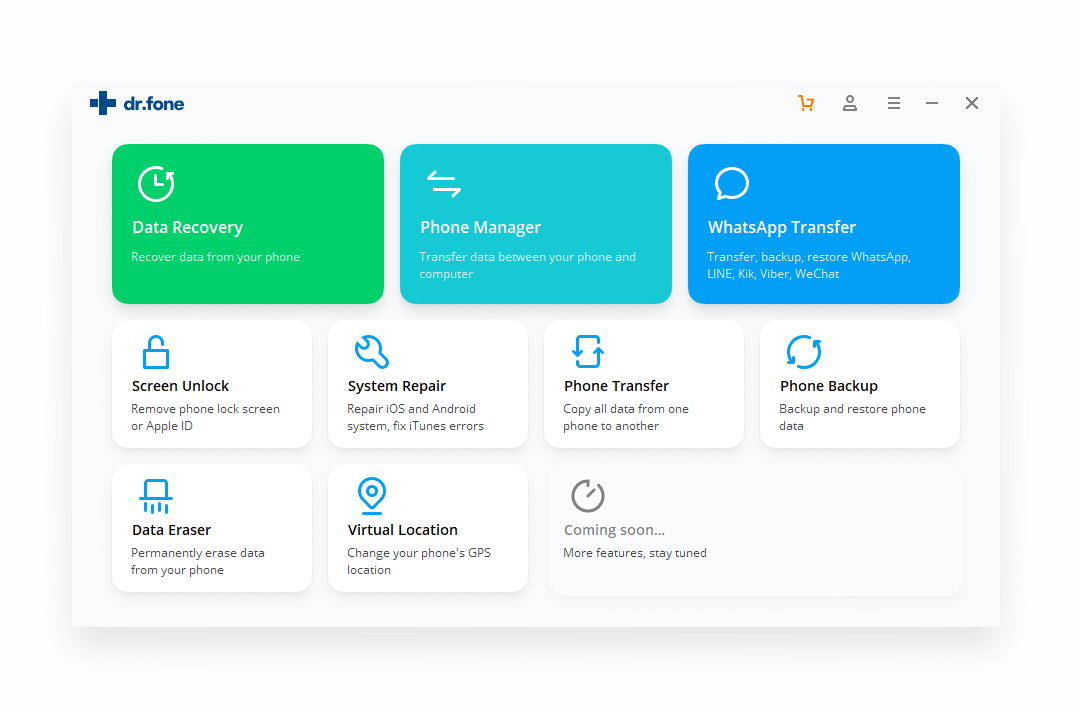
Появится окно с подключением смартфона к компьютеру. Если у вас включена отладка по USB, на телефоне высветится запрос на сопряжение – нажимаем «ОК».
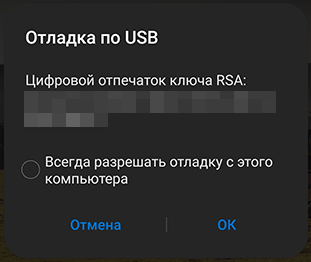
5. После выполнения этих действий, на экране компьютера вы увидите список данных, которые можно восстановить.
6. Если вам нужна только история звонков, то оставляем галочку только напротив Call History, как показано на скриншоте. Нажимаем на кнопку «Next».
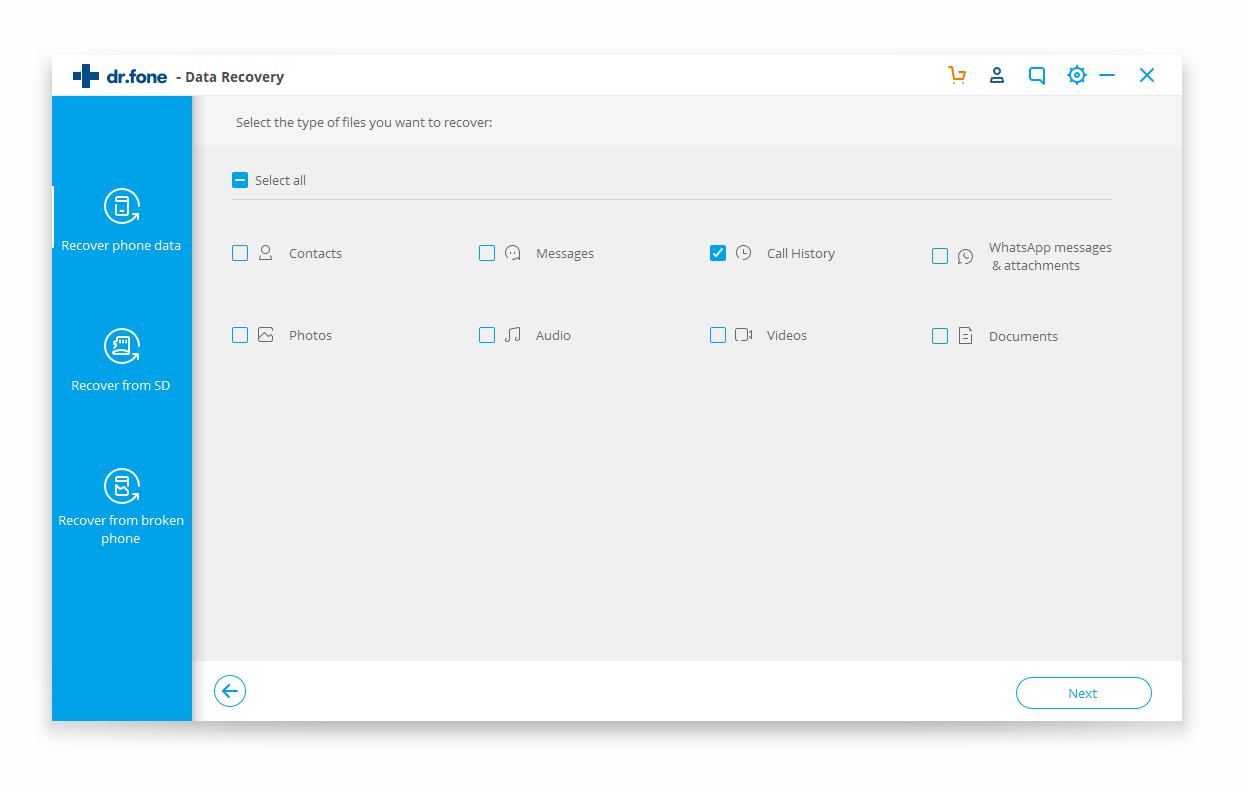
7. Программа будет сканировать смартфон, это займет несколько минут. На середине проверки появится сообщение об отсутствии Root-прав.
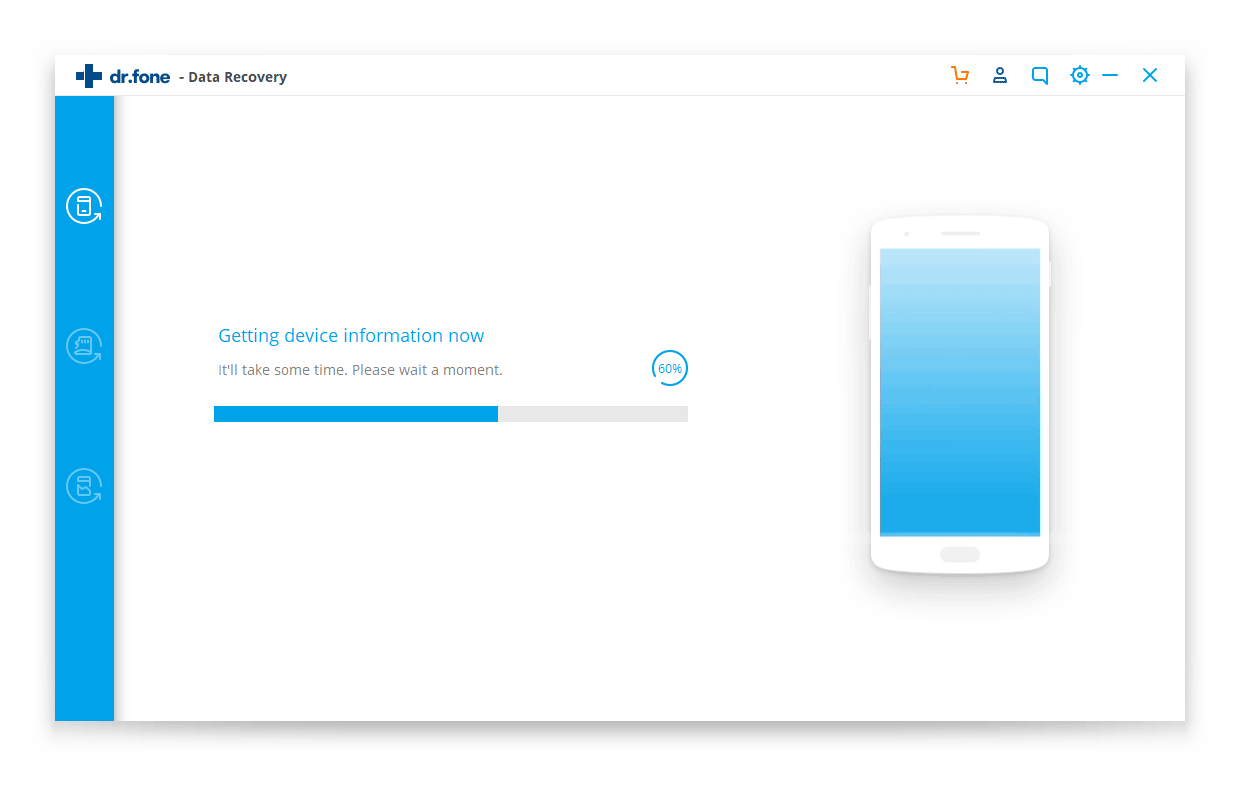
8. Если же телефон рутирован, сканирование завершиться удачно, и программа выдаст результат с найденными звонками – окно Call history.
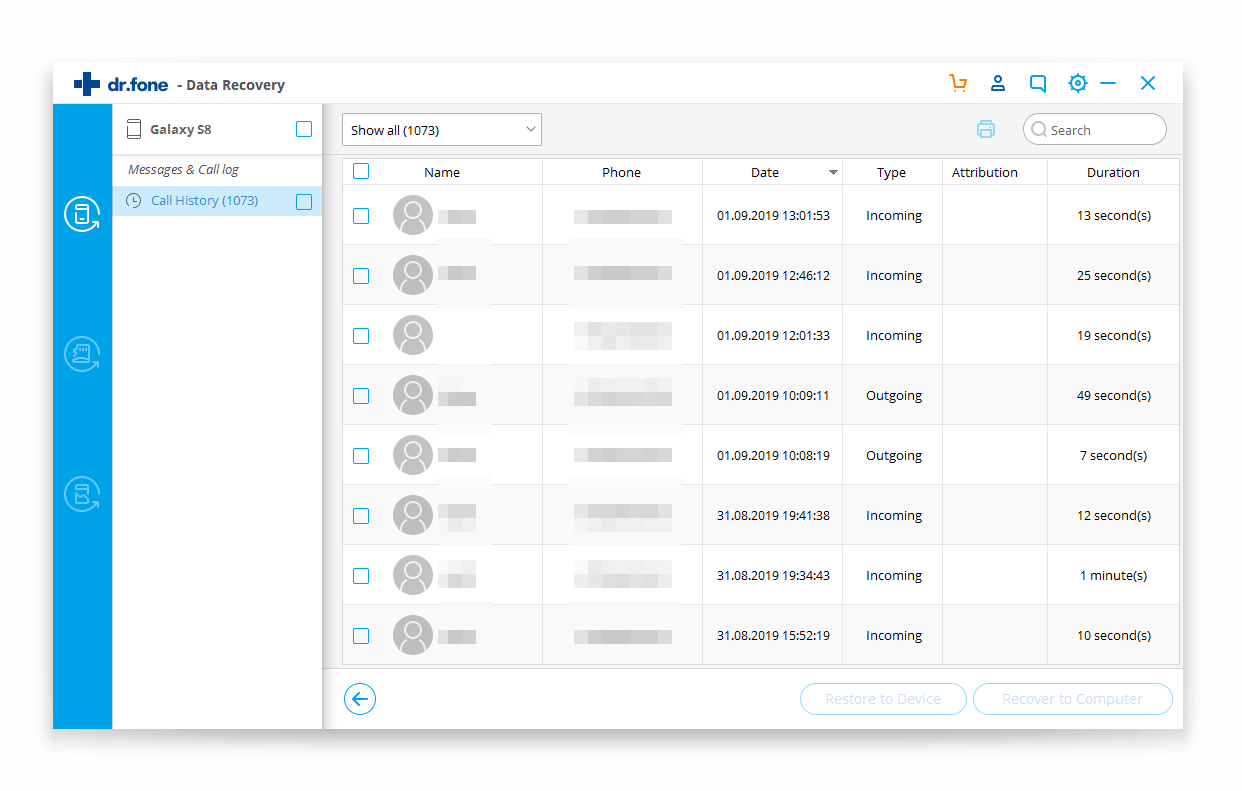
9. Журнал звонков можно извлечь в любую папку на компьютере, отметив строки в списке и нажав на «Recover to Computer».
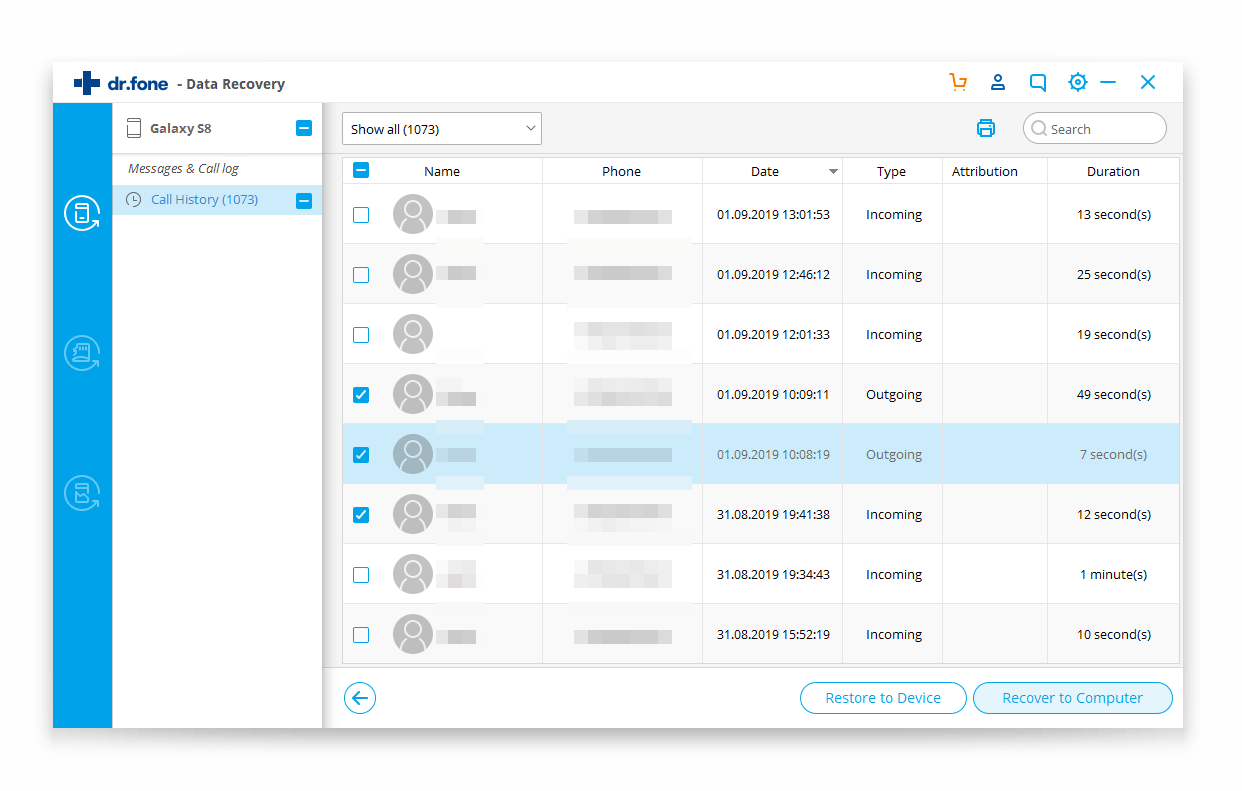
В нашем случае, программа Dr Fone сумела восстановить случайные звонки, в основном, совершенные недавно.
Отзывы пользователей, воспользовавшихся программой, говорят о том, что результат редко бывает положительным.
Что еще можно попробовать
В качестве альтернативы можно установить EaseUS MobiSaver App. Работаает программа точно так же, только бесплатная версия предлагает минимум функций.
К примеру, MobiSaver за раз будет искать только один вызов или SMS. Даже версии PRO не гарантируют, что вы сможете восстановить хотя бы часть вызов.
Детализация звонков
Практически все операторы связи предлагают детализацию, которую пользователь может получить бесплатно. Создана эта функция в основном для того, чтобы подсчитывать затраты.
ВАЖНО! При прохождении всех этапов, в итоге вы получите выписку, где будут перечислены исходящие и входящие звонки. Но полный номер отображаться не будет. Выглядит это следующим образом:
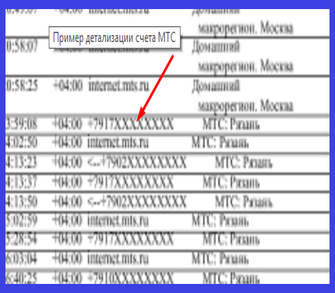
Вы можете выполнить это действие через «Личный кабинет». В распечатки видны только первые четыре цифры, которые вам сообщат только об операторе. В интернете множество «детективных» сайтов, занимающихся выдачей полной информации о вызовах. Не стоит тратить свои деньги на подобные манипуляции, скорее всего, это обман.
А может проще спросить? Если вам известен контакт, то проще всего будет позвонить ему и поинтересоваться, когда с вашего телефона поступали вызовы на его телефон.
Приложения для резервирования
Если вы в дальнейшем не хотите потерять СМС и журнал вызовов, можно поставить приложения резервирования. Они имеют положительные отзывы, что говорит о том, что свою задачу приложения выполняют.
Речь пойдет о специализированных программ для Android, которые специализируются на SMS и звонках. Нет смысла описывать облачные сервисы, они и так встроены практически в каждый телефон. Мы рассмотрим два наиболее удачных предложения.
SMS Backup & Restore
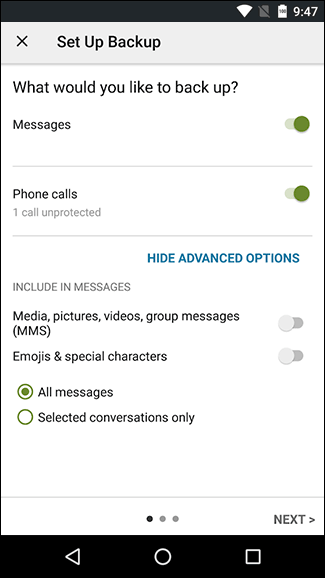
Скачиваем с Google Play – ссылка здесь.
Изначально программа предлагала только сохранение SMS-сообщений, но в последних версиях появилась функция резервирования звонков. При чем вы сможете получить доступ к истории вызовов даже с другого телефона. Не смотря на английский язык, разобраться с SMS Backup достаточно просто. Бесплатных функций хватает для сохранения звонков.
- Вам необходимо выбрать, что вы хотите сохранить – звонки или СМС.
- Приложение отсканирует телефон и выделит историю вызовов, далее необходимо определиться с местом, где будут храниться звонки.
- Нам предлагают стандартный Drop Box, Google Drive, память вашего телефона.
- При желании вы можете настроить программу, чтобы резервное копирование происходило автоматически через определенные промежутки времени.
В магазине Google также присутствует версия PRO, цена – 259 рублей. Главное преимущества платного пакета заключается в функции сохранения на карту памяти. В бесплатной версии сохранить звонки и СМС можно только на память телефона.
Super Backup & Restore
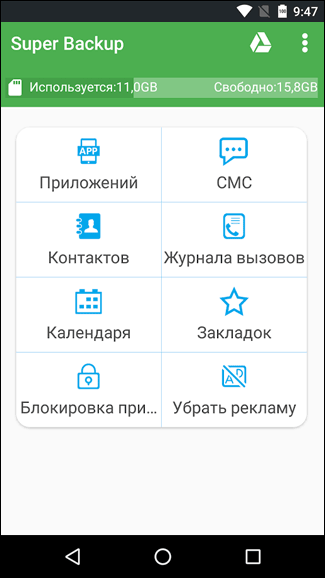
Загрузить приложение можно отсюда.
Программа бесплатная, при желании можно загрузить платный пакет инструментов. Главное преимущество – максимально простой интерфейс и наличие русского языка. Приложение умеет создавать резервные копии:
- приложений;
- SMS-сообщений;
- контактов;
- журнала вызовов;
- календаря;
- закладок.
После завершения установки перед вами появится простое меню – вам необходимо выбрать раздел с резервным копированием, в нашем случае – это журнал вызовов. Далее нажимаем «BACKUP» и выбираем место хранения. Не забудьте настроить регулярное резервирование, оптимальный вариант – каждые 3 дня.
В Google Play существует множество аналогичных приложений, возможно вы найдете более интересный вариант. Также резервирование можно делать и на компьютере, к примеру, программой Android Data Recovery.
Ограничения к звонкам и сообщениям для приложений
В прошлом году онлайн-магазин Google Play добавил новые требования к разработчикам приложений. Их продукты не должны запрашивать доступ к SMS-сообщениям и журналу вызовов. Исключением будут только те приложения, которые пользователь выберет для совершения звонков и отправки сообщений по умолчанию.
Компания таким образом захотела повысить безопасность и анонимность пользователей. Не новость, что практически все приложения вели скрытый сбор данных о владельцах смартфонов и планшетов с операционной системой Android. Несмотря на эти нововведения, приложения, о которых мы писали выше, прекрасно работают и создают резервные копии для SMS и журнала вызовов.
Подводим итоги
Почему мы теряем важные номера и судорожно пытаемся отыскать их в журнале вызовов? Ответ прост – нам лень сохранять номера и добавлять их в контакты. Адресную книгу восстановить значительно проще, ведь облачные сервисы сохраняют ее в первую очередь.
Если уже потеряли номера из истории вызовов, то сам эффективным решением будет использовать Dr Fone. Но придется получить Root-права, а это значит – «прощай гарантия».
Часто задаваемые вопросы
Какие есть требования к системе у программы SMS Backup & Restore?
Особых требований нет. Установочный файл весит до 8 Мб и работа приложения не ресурсоемкая. Утилита подходит для версии Android 4 и выше.
Где хранится история звонков в телефоне, и можно ли ее просмотреть в обход пользовательского интерфейса журнала звонков?
В системе телефона в базах данных. Для доступа к этим папкам нужны root-права. Напоминаем: при их получении аннулируется гарантия на сервисное обслуживание у изготовителя.
Какие еще есть функции у программ для восстановления хронологии звонков?
Сохраненные данные можно перенести на другой аппарат. Также можно сохранять журнал смс-сообщений и копировать его с последующим переносом в другой телефон. Некоторые версии программ отправляют данные на электронную почту в виде документа.
Как восстанавливаются удаленные данные о звонках?
При удалении позиции из списка журнала сначала освобождается место, где она хранилась, а данные о ней остаются в памяти, пока «не затрутся» другими сведениями. Специальные программы работают с этими «следами» информации и могут воссоздавать из них удаленные записи.
Почему не всегда получается восстановить историю журнала вызовов?
Данные, оставшиеся после удаления фрагментированы и постепенно заменяются новой информацией. Они устраняются не только созданием новых вызовов. На их место могут попасть данные из Интернета или записи о новых контактах и обновлениях приложений.
Поэтому больше шансов восстановить информацию сразу после ее удаления. Если нет возможности это сделать быстро, можно установить телефон в режим полета, чтобы минимизировать поступление новых данных. Не стоит выходить с этого смартфона в Интернет для выбора программы или другого способа восстановления информации, а лучше воспользоваться другим устройством.
База данных не сохраняет все записи о звонках с момента начала использования аппарата, а только определенное их количество. Может замечали, что журналы ограничены по вместительности, и зачастую отображают сведения только за предыдущие несколько месяцев. В смартфонах в зависимости от настроек модели сохраняется разное количество записей в журнале вызовов: в одних 500, а в каких-то несколько тысяч. По мере заполнения хранилища старые позиции удаляются.